Съдържание
Имам толкова много пароли! Една за Facebook и една за Twitter. Една за Netflix и три за други стрийминг услуги. Четири идентификатора на Google, два идентификатора на Apple и един стар идентификатор на Yahoo! Плащам всичките си сметки онлайн и имам входни данни за няколко онлайн магазина и четири банки. Използвам онлайн фитнес услуги и приложения за продуктивност, а компютрите, телефонът, iPad и дори модемите и рутерите ми имат пароли.
Имам стотици пароли, някои от които използвам редовно, а други почти никога. Ако всяка от тях беше ключ, щях да приличам на надзирател в строго охраняван затвор. Това е пречка, разочарование и бреме. Как можете да следите толкова много пароли?

Не можете да запомните всички и е опасно да се опитвате да го направите. Защо? Защото ще се изкушите да направите компромис със сигурността, като ги направите твърде прости или използвате повторно един и същ. А ако ги запишете, никога не знаете кой може да попадне на вашия списък.
Вместо това използвайте мениджър на пароли. Има много приложения за управление на пароли за Mac и списъкът им се увеличава. Те не са скъпи - само няколко долара на месец, и повечето са лесни за използване. В това ръководство ще разгледаме осем от водещите програми и ще ви помогнем да решите коя е най-добрата за вас.
Само LastPass има безплатен план което повечето от нас биха могли да използват дългосрочно, и това е решението, което препоръчвам на по-голямата част от компютърните потребители. То е лесно за използване, работи на повечето платформи, не струва нито цент и има много от функциите, които имат по-скъпите приложения.
Ако искате най-добър мениджър на пароли за Mac и сте готови да платите за него, разгледайте Dashlane , сравнително ново приложение, което измина дълъг път през последните няколко години. То е възприело много от функциите на своите конкуренти и често се справя по-добре с работата си. Изглежда чудесно, работи ефективно и е снабдено с всички звънци и свирки.
Тези две приложения са нашите победители, но това не означава, че останалите шест приложения не си заслужава да бъдат разгледани. Някои от тях имат уникални функции, а други се фокусират върху използваемостта или достъпността. Прочетете, за да научите кое от тях е най-доброто за вас.
Защо да ми се доверите за това ръководство?
Казвам се Adrian Try, използвам компютри от 1988 г., а Mac на пълен работен ден от 2009 г. Вярвам, че всеки може да извлече полза от използването на мениджър на пароли. Те улесняват живота ми повече от десетилетие и ги препоръчвам.
През 2009 г. започнах да използвам безплатния план на LastPass и животът ми стана много по-лесен. Той научаваше данните за вход на всеки нов уебсайт, в който се регистрирах, и автоматично влизаше във всеки сайт, който искаше паролата ми.
Нещата преминаха на още едно ниво, когато компанията, в която работех, също започна да използва приложението. Ръководителите ми можеха да ми предоставят достъп до уеб услуги, без да знам паролите, и да премахват достъпа, когато вече нямах нужда от него. А когато напуснах работа, нямаше опасения за това на кого мога да споделя паролите.
Но в крайна сметка почувствах, че е време за промяна, и преминах към iCloud Keychain на Apple. Това означаваше, че трябва да се обвържа с Apple. Вече използвах Mac, iPhone и iPad, но сега трябваше да премина към Safari като основен (и единствен) браузър. Като цяло опитът е положителен, въпреки че не получавам всички функции на другите приложения.
Затова искам отново да разгледам функциите и предимствата, които предоставя един мениджър на пароли за Mac, и да преценя най-добрия начин за действие. Време ли е да премина към друго приложение и кое да избера? Надявам се, че моето пътуване ще ви помогне да вземете своето решение.
Трябва ли да използвате мениджър на пароли в Mac?
Всеки потребител на Mac се нуждае от мениджър на пароли! Не е възможно да пазим в главата си всички силни пароли, които използваме, а и не е сигурно да ги записваме. С всяка година компютърната сигурност става все по-важна и се нуждаем от всякаква помощ, която можем да получим!
Приложението за мениджър на пароли за Mac гарантира, че при всяко регистриране на нов акаунт автоматично се генерира силна и уникална парола. Всички тези дълги пароли се запомнят вместо вас, стават достъпни на всичките ви устройства и се попълват автоматично при влизане в системата.
Освен това редовно чуваме за хакерски атаки срещу популярни уебсайтове и компрометиране на пароли. Как можете да следите дали вашата парола все още е в безопасност? Най-добрите мениджъри на пароли ще установят това и ще ви го съобщят автоматично.
Така че, ако все още не използвате мениджър на пароли на компютъра си Mac, е време да започнете. Прочетете, за да разберете какво прави един добър мениджър.
Най-добрият мениджър на пароли за Mac: нашите най-добри избори
Най-добър безплатен вариант: LastPass

LastPass Това е единственият мениджър на пароли, който предлага използваем безплатен план. Той синхронизира всичките ви пароли на всичките ви устройства и предлага всички други функции, от които повечето потребители се нуждаят: споделяне, сигурни бележки и одит на паролите. Платеният план предоставя повече опции за споделяне, подобрена сигурност, влизане в приложения, 1 GB криптирано хранилище и приоритетна техническа поддръжка.конкурентни.
LastPass е лесен за използване, а фокусът е върху уеб приложението и разширенията за браузъри. Има приложение за Mac, но вероятно нямате нужда от него. Това е в противовес на повечето други мениджъри на пароли, които се фокусират върху приложенията за настолни компютри, като понякога пренебрегват уеб интерфейса. Прочетете пълното ни ревю на LastPass.
LastPass работи в:
- Настолен компютър: Windows, Mac, Linux, Chrome OS,
- Мобилни устройства: iOS, Android, Windows Phone, watchOS,
- Браузъри: Chrome, Firefox, Internet Explorer, Safari, Edge, Maxthon, Opera.
Безплатните планове на други мениджъри на пароли за Mac са твърде ограничени, за да могат да се използват дългосрочно от повечето потребители. Те или ограничават броя на паролите, които можете да съхранявате, или ограничават използването им само до едно устройство. Но повечето потребители днес имат стотици пароли, до които трябва да имат достъп от няколко устройства. LastPass има единствения безплатен план, който може да осигури това, както и всичко останало, от което повечето хора се нуждаят в един мениджър на пароли.
Можете лесно да вкарате паролите си в LastPass, като ги импортирате от редица други мениджъри на пароли. Те не се импортират директно от другото приложение - необходимо е първо да експортирате данните си в CSV или XML файл. Това е типично за други мениджъри на пароли.
След като паролите ви бъдат въведени в приложението, потребителското име и паролата ви ще бъдат попълнени автоматично, когато достигнете до страница за вход. Но това поведение може да бъде персонализирано за всеки сайт поотделно. Например не искам да ми е прекалено лесно да вляза в банката си и предпочитам да трябва да въвеждам парола предварително.

Генераторът на пароли по подразбиране задава сложни 12-цифрени пароли, които е почти невъзможно да бъдат разбити. Можете да персонализирате настройките, за да отговарят на вашите изисквания.

Безплатният план ви позволява да споделяте паролите си с няколко души поотделно, а при платените планове това става още по-гъвкаво - например споделени папки. Те също ще трябва да използват LastPass, но споделянето по този начин носи много предимства. Например, ако промените парола в бъдеще, няма да е необходимо да ги уведомявате - LastPass ще актуализира трезора им автоматично.към даден сайт, без другият човек да може да види паролата, което означава, че той няма да може да я предаде на други хора без ваше знание.

LastPass може да съхранява цялата информация, която ви е необходима за уеб формуляри и онлайн покупки, включително данни за контакт, номера на кредитни карти и банкови сметки. Те ще се попълват автоматично, когато е необходимо.
Можете също така да добавяте бележки в свободна форма. Те се съхраняват и синхронизират по същия сигурен начин, както и паролите ви. Можете дори да прикачвате документи и изображения. Безплатните потребители разполагат с 50 MB място за съхранение, а при абонамент то се увеличава на 1 GB.
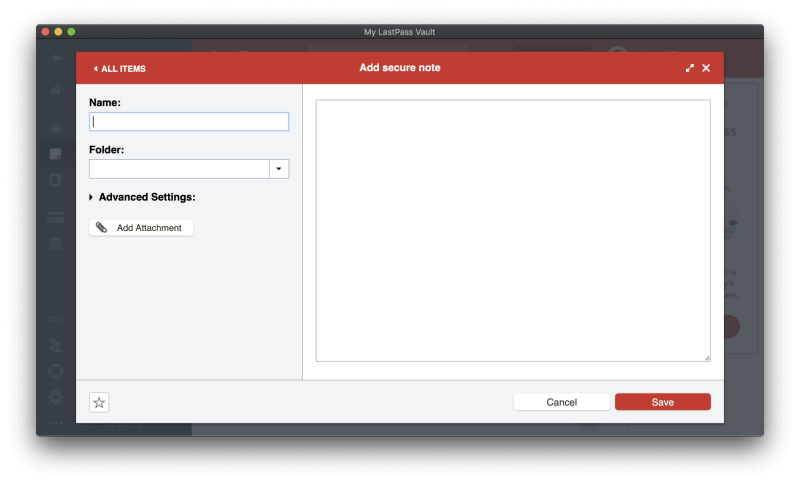
Можете също така да съхранявате широк набор от структурирани типове данни в приложението.

И накрая, можете да извършите одит на сигурността на паролите си, като използвате функцията LastPass Security Challenge. Тя ще прегледа всички ваши пароли, като ще търси проблеми със сигурността, включително:
- компрометирани пароли,
- слаби пароли,
- повторно използвани пароли и
- стари пароли.
LastPass (както и Dashlane) предлага автоматична промяна на паролите на някои сайтове. Въпреки че Dashlane се справя по-добре с тази задача, нито едно от двете приложения не е перфектно. Функцията зависи от сътрудничеството на другите сайтове, така че макар броят на поддържаните сайтове да нараства постоянно, той винаги ще бъде непълен.
Получаване на LastPassНай-добър платен избор: Dashlane

Dashlane arguably предлага повече функции от всеки друг мениджър на пароли и те са достъпни също толкова лесно от уеб интерфейса, колкото и от нативните приложения. В последните актуализации той изпревари LastPass и 1Password по отношение на функциите, но и по отношение на цената.
Dashlane Premium ще направи всичко необходимо, освен да въведе паролите за приложенията ви за Windows и Mac. Той дори включва основна VPN услуга, за да ви предпази, когато използвате обществени горещи точки. И всичко това става в привлекателен, последователен и лесен за използване интерфейс.
За още по-добра защита Premium Plus добавя наблюдение на кредитоспособността, поддръжка за възстановяване на самоличността и застраховка срещу кражба на самоличност. Тя е скъпа - 119,88 долара на месец - и не е налична във всички държави, но може би си заслужава. Прочетете пълното ни ревю на Dashlane.
Dashlane работи на:
- Настолен компютър: Windows, Mac, Linux, ChromeOS,
- Мобилни устройства: iOS, Android, watchOS,
- Браузъри: Chrome, Firefox, Internet Explorer, Safari, Edge.
Подобно на LastPass, Dashlane предлага да ви даде начален старт, като импортира паролите ви от редица други мениджъри на пароли. За съжаление някои от опциите не работеха при мен, но успях да импортирам паролите си успешно.

След като въведете няколко пароли в хранилището си, Dashlane ще започне автоматично да попълва страниците ви за вход. Ако имате повече от един акаунт в този сайт, ще ви бъде предложено да изберете правилния.

Подобно на LastPass, можете да зададете дали да влезете автоматично или първо да ви бъде поискана парола.
Когато се регистрирате за ново членство, Dashlane може да ви помогне, като генерира силна, конфигурируема парола.

Споделянето на пароли е на нивото на LastPass Premium, където можете да споделяте както отделни пароли, така и цели категории. Вие избирате какви права да предоставите на всеки потребител.
Dashlane може автоматично да попълва уеб формуляри, включително плащания. Първо попълнете разделите "Лична информация" и "Плащания" (цифров портфейл) на приложението и информацията ще бъде попълнена при попълване на формуляри или извършване на покупки.

Можете да съхранявате и други видове поверителна информация, включително защитени бележки, плащания, идентификационни номера и разписки. Можете дори да добавяте прикачени файлове, а 1 GB място за съхранение е включено в платените планове.

Dashboard разполага с редица функции за сигурност, които ще ви предупреждават, когато трябва да смените парола: Security Dashboard и Password Health (Здраве на паролата). Втората от тях съдържа списък с компрометирани, повторно използвани и слаби пароли, дава ви обща оценка на състоянието и ви позволява да смените парола с едно кликване.
Свързах се с екипа по поддръжката, който обясни, че по подразбиране тя е налична само в САЩ, Франция и Обединеното кралство, но те с удоволствие я активираха за този австралийски потребител.
Identity Dashboard следи тъмната мрежа, за да провери дали имейл адресът и паролата ви са изтекли поради хакване на някоя от вашите уеб услуги.
Като допълнителна мярка за сигурност Dashlane включва основна VPN услуга. Ако все още не използвате VPN услуга, този допълнителен слой на сигурност ще ви успокои, когато осъществявате достъп до wifi точката за достъп в местното кафене, но той не се доближава до възможностите на пълнофункционалните VPN услуги за Mac.
Вземете DashlaneПрочетете нататък за списък с други приложения за управление на пароли за Mac, които си струва да разгледате.
Други добри приложения за мениджър на пароли за Mac
1Парола

1Парола Като новодошъл, интерфейсът ми се струваше малко странен на моменти и тъй като кодовата база беше пренаписана от нулата преди няколко години, все още липсват няколко функции, които имаше в миналото, включително попълване на формуляри и пароли за приложения.
Уникална функция на приложението е режимът за пътуване, който може да премахне чувствителната информация от приложението, когато влизате в нова държава. Прочетете пълното ни ревю на 1Password.
1Password работи на:
- Настолен компютър: Windows, Mac, Linux, Chrome OS,
- Мобилни устройства: iOS, Android,
- Браузъри: Chrome, Firefox, Internet Explorer, Safari, Edge.
Първото препятствие, с което ще се сблъска новият потребител, е, че няма начин да импортирате паролите си в приложението. Ще трябва да ги въведете ръчно или да оставите приложението да ги научи една по една, докато влизате във всеки уебсайт. След като ги добавите, данните ви за вход ще бъдат попълнени автоматично. За съжаление това не може да се конфигурира, както при LastPass и Dashlane.първо да въведете парола.
1Password може дори да попълва автоматично пароли в iOS (но не и в Android) - нещо, което не всички конкуренти могат да правят. Когато създавате нов акаунт, 1Password може да генерира силна, уникална парола за вас. По подразбиране тя създава сложна 24-символна парола, която е невъзможно да бъде хакната, но настройките по подразбиране могат да бъдат променени.
За разлика от LastPass и Dashlane, споделянето на пароли е налично само ако сте абонирани за семеен или бизнес план. За да споделите достъпа до даден сайт с всички останали от семейния или бизнес плана, просто преместете елемента в трезора за споделяне.
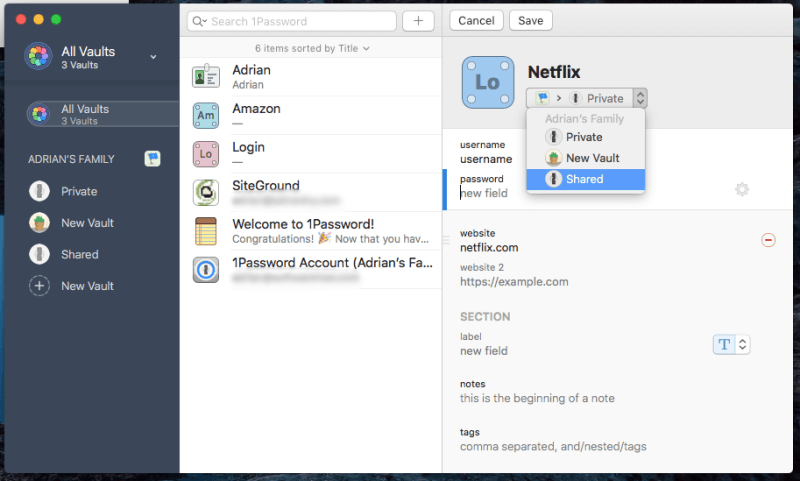
За да споделите с определени хора, но не с всички, създайте ново хранилище и управлявайте кой има достъп.
1Password не е само за пароли. Можете да го използвате и за съхраняване на лични документи и друга лична информация. Те могат да се съхраняват в различни хранилища и да се организират с етикети. Така можете да съхранявате цялата си важна и чувствителна информация на едно място.
И накрая, програмата Watchtower на 1Password ще ви предупреди, когато използваната от вас уеб услуга бъде хакната и паролата ви бъде компрометирана. Тя изброява уязвимостите, компрометираните влизания и повторно използваните пароли. Една уникална функция е, че тя ви предупреждава и когато не се възползвате от двуфакторното удостоверяване на даден сайт.
Истински ключ на McAfee

Истински ключ на McAfee Не можете да я използвате за споделяне на пароли, промяна на пароли с едно кликване, попълване на уеб формуляри, съхраняване на документи или одит на пароли. Но тя е евтина, предлага прост уеб и мобилен интерфейс и се справя добре с основните задачи.
И за разлика от повечето други мениджъри на пароли, ако забравите основната си парола, това не е краят на света. Прочетете пълното ни ревю на True Key.
True Key работи с:
- Настолен компютър: Windows, Mac,
- Мобилни устройства: iOS, Android,
- Браузъри: Chrome, Firefox, Edge.
Освен че защитава данните ви за вход с главна парола (която McAfee не записва), True Key може да потвърди самоличността ви с помощта на редица други фактори, преди да ви предостави достъп:
- Разпознаване на лица,
- Пръстови отпечатъци,
- Второ устройство,
- Потвърждение по имейл,
- Доверено устройство,
- Windows Hello.
Това, което прави True Key уникален, е, че ако забравите основната си парола, можете да я възстановите - след като използвате многофакторно удостоверяване, за да докажете кой сте. Но имайте предвид, че това не е задължително и опцията е изключена по подразбиране. Така че, ако искате да можете да възстановите паролата си в бъдеще, не забравяйте да я активирате в настройките.
Можете да започнете, като импортирате паролите си в приложението, но само ако те са в LastPass или Dashlane. Ако е необходимо, можете да ги добавите и ръчно. За разлика от други приложения, няма начин да ги организирате или категоризирате.

След това приложението ще попълни вместо вас потребителското име и паролата ви - но само ако използвате Chrome, Firefox или Edge. Други уеб браузъри не се поддържат.
Подобно на LastPass и Dashlane можете да персонализирате всяко влизане с две допълнителни опции: Незабавно влизане в системата и Попитайте за основната ми парола . Първият предлага допълнително удобство, а вторият - допълнителна сигурност.
Според моя опит генераторът на пароли не е толкова надежден, колкото другите приложения. Той не винаги беше достъпен чрез разширението на браузъра, когато ми беше необходим, и трябваше да отида на уебсайта True Key, за да създам нова парола.
И накрая, можете да използвате приложението за сигурно съхраняване на основни бележки и финансова информация. Но това е само за ваша собствена справка - приложението няма да попълва формуляри или да ви помага при онлайн покупки.
Залепваща се парола

За сравнение, Залепваща се парола е само малко по-скъп от True Key, но предлага допълнителни функции. Той не е съвършен: изглежда малко остарял, а уеб интерфейсът прави много малко. Най-уникалната му функция е свързана със сигурността: по желание можете да синхронизирате паролите си в локална мрежа и да избегнете качването на всички в облака.
А ако предпочитате да избегнете друг абонамент, ще оцените възможността да закупите доживотен лиценз за 199,99 USD. Прочетете пълното ни ревю на Sticky Password.
Sticky Password работи с:
- Настолен компютър: Windows, Mac,
- Мобилни устройства: Android, iOS, BlackBerry OS10, Amazon Kindle Fire, Nokia X,
- Браузъри: Chrome, Firefox, Safari (за Mac), Internet Explorer, Opera (32-битов).
Услугата в облака на Sticky Password е сигурно място за съхранение на паролите ви. Но не всеки се чувства удобно да съхранява такава поверителна информация онлайн. Затова те предлагат нещо, което никой друг мениджър на пароли не прави: синхронизиране в локалната мрежа, като напълно се заобикаля облакът.
Приложението за Windows може да импортира паролите ви от редица уеб браузъри и други мениджъри на пароли. За съжаление приложението за Mac не може. Трябва да направите това от Windows или да въведете паролите си ръчно.
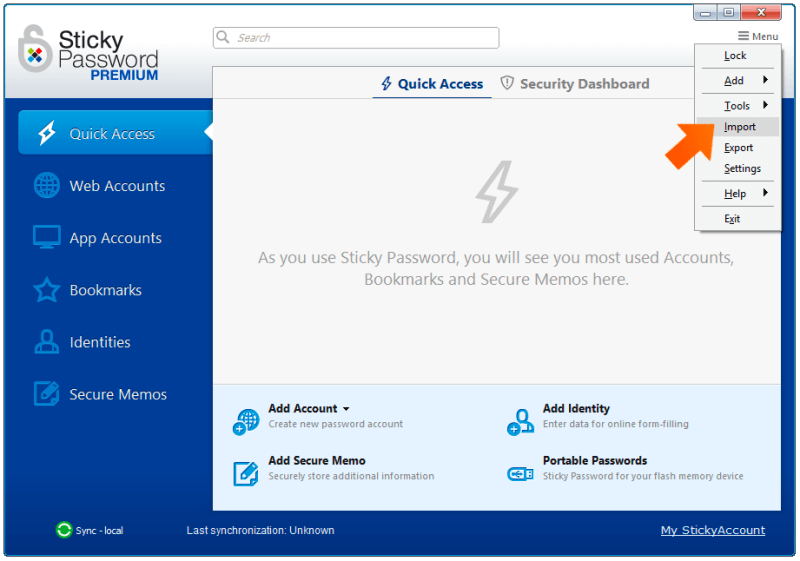
След като направите това, разширението за браузър на приложението автоматично ще попълни данните ви за вход. Има опция за "автоматично влизане" без никакво действие от ваша страна, но за съжаление не мога да изисквам въвеждането на парола преди влизане в моята банка.
По подразбиране генераторът на пароли използва сложни 20-символни пароли, като това може да бъде персонализирано. Можете да съхранявате лична и финансова информация в приложението и тя ще бъде използвана при попълване на уеб формуляри и извършване на онлайн плащания. Можете също така да съхранявате основни бележки за справка. Не можете да прикачвате или съхранявате файлове в Sticky Password.
Споделянето на парола е доста силно. Можете да споделите парола с няколко души и да предоставите на всеки от тях различни права за достъп. С ограничени права те могат да влизат в системата и нищо повече. С пълни права те имат пълен контрол и дори могат да отменят достъпа ви!
Мениджър на пароли Keeper
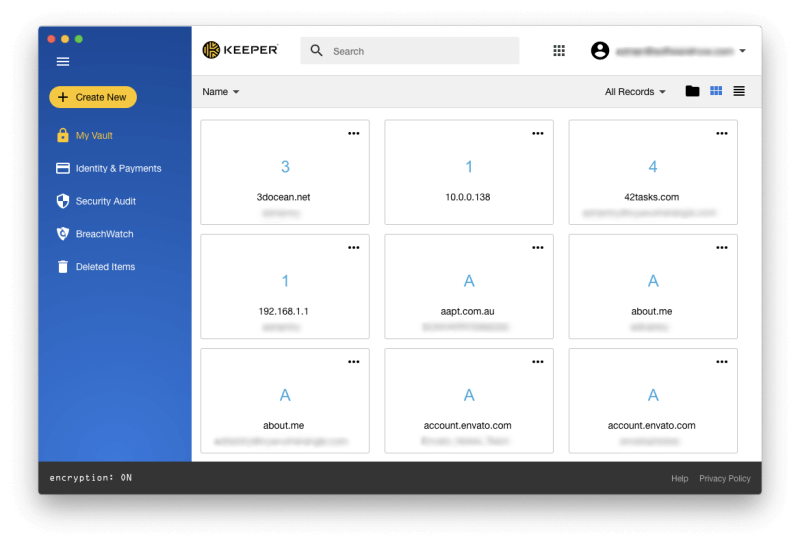
Мениджър на пароли Keeper Това е базов мениджър на пароли с отлична защита, който ви позволява да добавяте необходимите ви функции. Сам по себе си той е доста достъпен, но допълнителните опции бързо се увеличават.
Пълният пакет включва мениджър на пароли, сигурно съхранение на файлове, защита от тъмни мрежи и сигурен чат. Прочетете пълното ни ревю на Keeper.
Keeper работи на:
- Настолен компютър: Windows, Mac, Linux, Chrome OS,
- Мобилни устройства: iOS, Android, Windows Phone, Kindle, Blackberry,
- Браузъри: Chrome, Firefox, Internet Explorer, Safari, Edge.
Подобно на McAfee True Key, Keeper ви дава възможност да нулирате основната си парола, ако имате нужда от това. Това са единствените два мениджъра на пароли, за които знам, че позволяват това. Ще бъдете помолени да зададете въпрос за сигурност като част от процеса на регистрация и той може да бъде използван за нулиране на основната ви парола, когато е необходимо. Бъдете сигурни: уверете се, че не сте избрали предсказуем въпрос и отговор! Ако не го направите, това епотенциална дупка в сигурността.
Ако се притеснявате, че някой може да се опита да получи достъп до профила ви, можете да включите функцията за самоунищожение на приложението. Всичките ви файлове в Keeper ще бъдат изтрити след пет опита за влизане.
Лесно е да въведете паролите си в Keeper. Намирам процеса на импортиране за много прост.

Подобно на други приложения, данните ви за вход ще бъдат попълнени автоматично. Ако имате няколко акаунта в даден сайт, можете да изберете правилния от падащото меню. За съжаление не можете да зададете, че за достъп до определени сайтове трябва да се въведе парола.
Когато имате нужда от парола за нов акаунт, генераторът на пароли ще се появи и ще я създаде. По подразбиране е зададена сложна парола от 12 символа, която може да бъде персонализирана.
Могат да се попълват и пароли за приложения, както за Windows, така и за Mac. Keeper е единственото приложение, което предлага тази функция на потребителите на Apple. Това се постига чрез дефиниране на бързи клавиши за попълване на потребителското име и паролата и целият процес ми се стори доста труден.
Споделянето на пароли е пълнофункционално. Можете да споделяте отделни пароли или цели папки и да определяте правата, които предоставяте на всеки потребител поотделно.
Keeper може автоматично да попълва полета при попълване на уеб формуляри и извършване на онлайн плащания. Той използва информацията, която сте добавили в раздела Identities & Payments (Идентификации и плащания) на приложението.

Документи и изображения могат да бъдат прикачени към всеки елемент в Keeper Password Manager, но можете да преминете на друго ниво, като добавите допълнителни услуги. Приложението KeeperChat (19,99 USD/месец) ще ви позволи да споделяте файлове по сигурен начин с други хора, а Secure File Storage (9,99 USD/месец) ви дава 10 GB за съхранение и споделяне на поверителни файлове.
Основният план включва Security Audit, който изброява слабите и многократно използваните пароли и ви дава обща оценка на сигурността. За да получите тази оценка, можете да добавите BreachWatch срещу допълнителни 19,99 USD/месец. Той може да сканира тъмната мрежа за отделни имейл адреси, за да провери дали е имало пробив, и да ви предупреди да смените паролите си, когато са били компрометирани.
Можете да стартирате BreachWatch, без да плащате за абонамент, за да откриете дали е имало нарушение и ако е така, да се абонирате, за да определите кои пароли трябва да бъдат променени.
RoboForm

RoboForm След две десетилетия приложенията са малко остарели, а уеб интерфейсът е само за четене. Изглежда, че за да направите каквото и да било, са необходими няколко кликвания повече, отколкото при други приложения, но е достъпен и включва всички необходими функции.
Дългогодишните потребители изглеждат доста доволни от услугата, но за новите потребители може да е по-подходящо друго приложение. Прочетете пълния ни преглед на RoboForm.
RoboForm работи с:
- Настолен компютър: Windows, Mac, Linux, Chrome OS,
- Мобилни устройства: iOS, Android,
- Браузъри: Chrome, Firefox, Internet Explorer, Safari, Edge, Opera.
Можете да започнете работа с RoboForm, като импортирате паролите си от уеб браузър или друг мениджър на пароли. Алтернативно, приложението ще ги научава всеки път, когато влизате в системата, но няма да можете да ги въвеждате ръчно. За съжаление при опита ми да импортирам паролите си от Chrome се появи грешка, но паролите ми от Keeper бяха добавени успешно.
Когато навигирате в уебсайт, за който RoboForm знае, данните за вход не се попълват автоматично, както е при други мениджъри на пароли. Вместо това щракнете върху иконата на разширението на браузъра и изберете подходящите данни за вход. Ако имате няколко акаунта в този уебсайт, ще имате няколко опции, върху които да щракнете. В Windows RoboForm може да попълва пароли за приложения катодобре.
Генераторът на пароли на приложението работи добре и по подразбиране задава сложни 16-символни пароли. Както и при други приложения, това може да се персонализира.

RoboForm се занимава с попълване на уеб формуляри и върши доста добра работа, въпреки че не го намирам за по-добър от другите приложения в този преглед. Бях изненадан, че някои от данните на кредитната ми карта не бяха попълнени при онлайн покупка. Изглежда проблемът е, че австралийският уебсайт е обозначил полетата по различен начин, отколкото в САЩ, но това не попречи на други приложения като Sticky Password дада ги запълвате успешно от първия път.
Приложението ви позволява бързо да споделяте парола с други потребители, но ако искате да определите правата, които им предоставяте, ще трябва да използвате споделени папки.
Функцията SafeNotes ви позволява да съхранявате по сигурен начин поверителната си информация. Но тя е само за текстови бележки и не поддържа прикачени файлове.
И накрая, Центърът за сигурност на RoboForm оценява цялостната ви сигурност и изброява слабите и многократно използваните пароли. За разлика от LastPass, Dashlane и други, той няма да ви предупреди, ако паролите ви са били компрометирани чрез пробив от трета страна.
Размиване на Abine
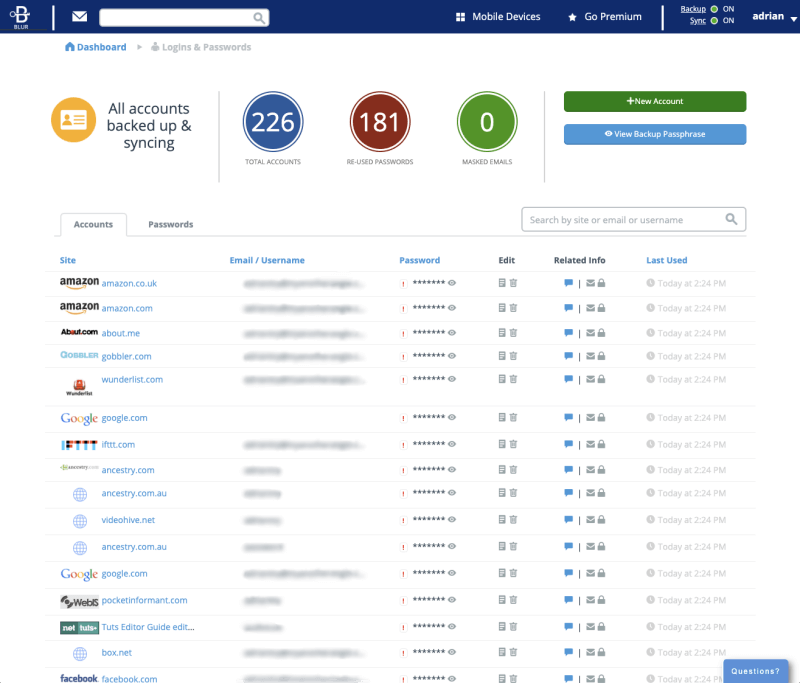
Размиване на Abine Това е услуга за защита на личните данни с интегриран мениджър на пароли. Тя осигурява блокиране на рекламни проследяващи устройства и маскиране на личната ви информация (имейл адреси, телефонни номера и кредитни карти), както и съвсем основни функции за пароли.
Поради естеството на функциите за защита на личните данни той предлага най-добрата стойност за живеещите в САЩ. Прочетете пълния ни преглед на Blur.
Blur работи на:
- Настолен компютър: Windows, Mac,
- Мобилни устройства: iOS, Android,
- Браузъри: Chrome, Firefox, Internet Explorer, Opera, Safari.
С McAfee True Key Blur е един от малкото мениджъри на пароли, които ви позволяват да възстановите основната си парола, ако я забравите. Той прави това, като предоставя резервна парола, но се уверете, че не сте загубили и нея!
Blur може да импортира паролите ви от уеб браузъра или от други мениджъри на пароли. Намирам процеса за лесен. След като бъдат въведени в приложението, те се съхраняват като един дълъг списък - не можете да ги организирате с помощта на папки или етикети.
От този момент нататък Blur автоматично ще попълва потребителското ви име и парола при влизане в сайта. Ако имате няколко акаунта в този сайт, можете да изберете правилния от падащо меню. Не можете обаче да персонализирате това поведение, като изисквате въвеждане на парола при влизане в определени сайтове. Blur наистина се фокусира само върху основните неща.
След като разширението за браузър бъде инсталирано, Blur ще ви предложи да създадете силна парола още на уеб страницата за нов акаунт. По подразбиране се използват сложни 10-символни пароли, но това може да бъде персонализирано.
Разделът "Портфейл" ви позволява да въвеждате лична информация, адреси и данни за кредитни карти, които ще се попълват автоматично при извършване на покупки и създаване на нови акаунти. Но истинската сила на Blur са неговите функции за поверителност:
- блокиране на рекламни проследяващи устройства,
- маскиран имейл,
- маскирани телефонни номера,
- маскирани кредитни карти.
Вместо да давате истинските си имейл адреси на уеб услуги, на които може да не се доверите, Blur ще генерира истински алтернативи и ще препраща имейли на истинския ви адрес временно или постоянно. Приложението може да даде различен адрес на всеки човек и да следи всичко вместо вас.
Същият принцип важи и за телефонните номера и кредитните карти, но те не са достъпни за всички по света. Маскираните кредитни карти работят само в Съединените щати, а маскираните телефонни номера са достъпни в 16 други държави. Не забравяйте да проверите кои услуги са достъпни за вас, преди да вземете решение.
Как тествахме тези приложения за мениджър на пароли за Mac
Наличен на множество платформи
Паролите ви са необходими на всяко устройство, което използвате, затова внимателно преценете кои операционни системи и уеб браузъри се поддържат от софтуера. Тъй като повечето предлагат уеб приложение, не би трябвало да имате проблеми с която и да е настолна операционна система. Всички те работят с Mac, Windows, iOS и Android, така че повечето хора са добре осигурени, а повечето (с изключение на True Key и Blur) работят и с Linux и Chrome OS.
Някои приложения имат версии за по-рядко срещани мобилни платформи:
- Windows Phone: LastPass,
- watchOS: LastPass, Dashlane,
- Kindle: лепкава парола, пазител,
- Blackberry: Sticky Password, Keeper.
Също така трябва да се уверите, че приложението работи с вашия уеб браузър. Всички работят с Chrome и Firefox, а повечето - със Safari и Internet Explorer (не с True Key) и Edge (не със Sticky Password или Blur).
Някои по-малко разпространени браузъри се поддържат от няколко приложения:
- Opera: LastPass, Sticky Password, RoboForm, Blur
- Maxthon: LastPass
Лесно използване
Намирам всички приложения за доста лесни за използване, но някои са по-лесни от други. McAfee True Key се фокусира върху лекотата на използване и в резултат на това предлага по-малко функции. Но не смятам, че е значително по-лесно от други приложения като LastPass и Dashlane. Keeper и RoboForm ви позволяват да използвате влачене и пускане, за да организирате паролите в папки, което е приятно докосване.
Въпреки това установих, че някои приложения имат доста остарял интерфейс, който понякога изисква допълнителни стъпки. Интерфейсът на RoboForm е толкова стар, колкото е. В сравнение с други приложения той изисква малко повече щракане и е малко по-малко интуитивен. Установих, че въвеждането на лични данни в Sticky Password е повече работа, отколкото е необходимо, а във версията за Mac липсват някои важни функции.
Функции за управление на пароли
Основните функции на мениджъра на пароли са да съхранява надеждно паролите ви на всички ваши устройства и да влиза автоматично в уебсайтове, както и да осигурява силни, уникални пароли при създаването на нови акаунти. Всички приложения за пароли включват тези функции, но някои са по-добри от други. Повечето приложения включват още две важни функции - сигурно споделяне на пароли и одит на сигурността, който предупреждавакогато паролите ви трябва да бъдат променени.
Това означава, че те нямат достъп до данните ви, така че дори и да бъдат хакнати, паролите ви няма да бъдат разкрити. Това също така означава, че в повечето случаи, ако забравите основната си парола, компанията няма да може да ви помогне. True Key и Blur са единствените изключения, така че имайте предвид това, ако това еВсички приложения, които прегледахме, предлагат някаква форма на двуфакторно удостоверяване (2FA), което осигурява допълнително ниво на сигурност, като изисква повече от паролата ви за влизане.
Ето функциите, предлагани от всяко приложение.

Бележки:
- Всички приложения автоматично попълват данните ви за вход, но три услуги предлагат някои полезни опции: опция за напълно автоматично влизане, така че дори да не се налага да натискате бутон, и опция за изискване за въвеждане на основната ви парола преди влизане в системата. Първата опция просто улеснява живота, а втората дава допълнителна сигурност при влизане в банкови сметки и други сайтове, където сигурносттае най-важно.
- Споделянето на пароли чрез приложение е по-сигурно от това чрез текстово съобщение или на лист хартия, но изисква другото лице да използва същото приложение. 1Password предлага тази функция само в семейните и бизнес плановете си, а True Key и Blur изобщо не я предлагат.
- Одитът на сигурността проверява за слаби, многократно използвани и стари пароли, както и за пароли, които може да са били компрометирани при хакване на сайт, който използвате. True Key и Blur не предлагат тази функция, а Sticky Password не проверява за хакнати пароли. Не го прави и Keeper, освен ако не добавите услугата BreachWatch като допълнителен платен абонамент.
Допълнителни функции
След като ви е предоставено удобно и сигурно място за съхраняване на поверителна информация, изглежда излишно да го използвате само за паролите си. Затова повечето приложения преминават на следващо ниво, като ви позволяват да съхранявате сигурно друга лична информация, бележки и дори документи.
Уебсайтовете не са единственото място, където трябва да въвеждате пароли - някои приложения също изискват влизане в системата. Редица приложения се опитват да помогнат в тази област, но нито едно от тях не върши чудесна работа. И накрая, две приложения добавят функции за допълнително подобряване на поверителността ви.
Ето допълнителните функции, които предлага всяко приложение:
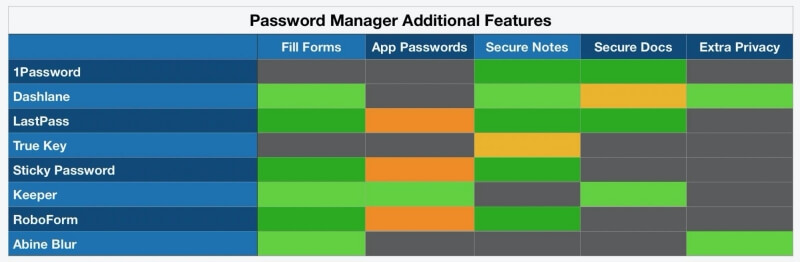
Бележки:
- Всички приложения, с изключение на две, попълват уеб формуляри, включително възможност за попълване на номера на кредитни карти при извършване на онлайн покупки. 1Password правеше това, но функцията не е добавена след пренаписването ѝ. True Key пък се фокусира върху простотата, така че предлага много малко допълнителни функции.
- Четири приложения могат да попълват пароли в приложения за Windows, а само Keeper се опитва да направи същото в Mac. Не намерих тази функция за толкова полезна, но е хубаво, че я има.
- Много приложения ви позволяват да съхранявате допълнителна информация и дори изображения и документи в приложението. Това е удобно за съхраняване на шофьорската книжка, номера на социалната осигуровка, паспорта и друга поверителна информация/документи, които искате да са ви под ръка, но да са защитени от любопитни очи.
- Dashlane включва базова VPN услуга за защита на личните данни и сигурността ви при използване на обществени wifi точки за достъп. Abine Blur отделя голямо внимание на защитата на личните данни и предоставя редица допълнителни функции, като маскиране на имейл адреси, телефонни номера и номера на кредитни карти, и блокира проследяващи реклами устройства.
Разходи
Тази категория софтуер не е скъпа (варира от 5 до 16 цента на ден), така че цената вероятно няма да бъде определящ фактор за решението ви. Но ако е така, ще получите по-добра стойност, ако изберете безплатен, а не евтин план. Безплатният план на LastPass ще задоволи нуждите на повечето хора и съдържа по-добра стойност от повечето по-достъпни платени планове.
Въпреки че всички уебсайтове обявяват месечни абонаментни такси, всички те изискват да платите за 12 месеца напред. Ето цените за годишен абонамент за всяка услуга:
Бележки:
- Единствено LastPass има полезен безплатен план, който ви позволява да съхранявате всичките си пароли на всички устройства.
- Ако предпочитате да избегнете още един абонамент, само Sticky Password предлага опция за закупуване на софтуера (за 199,99 USD) и избягване на абонаменти. 1Password също предлагаше закупуване на лиценз, но вече не мога да го открия на техния уебсайт.
- Keeper има достъпен за използване план, но не разполага с всички функции на конкуренцията. Можете да избирате желаните функции, като добавяте допълнителни абонаменти, но това може да се окаже скъпо.
- Плащайки малко повече (обикновено двойно), можете да покриете цялото си семейство (обикновено 5-6 членове на семейството).

Какво трябва да знаете за приложенията за управление на пароли за Mac
Трябва да се ангажирате
Как да извлечете максимална полза от мениджър на пароли за Mac? Ангажимент. Изберете едно добро приложение и го използвайте всеки път на всяко устройство. В противен случай, ако продължавате да се опитвате да запомните някои от паролите си, едва ли ще промените лошите си навици. Затова се откажете и се научете да се доверявате на приложението си.
Това означава, че се нуждаете от приложение, което да работи на всяко устройство, което използвате. Компютрите вкъщи и на работа, телефонът и таблетът ви, както и всеки компютър, който може да използвате случайно от време на време. Нуждаете се от приложение, на което да можете да разчитате. То трябва да работи винаги, където и да сте.
Така че най-добрият мениджър на пароли за Mac ще работи и в Windows, и на телефона ви, независимо дали става дума за iPhone, телефон с Android или нещо друго. И трябва да има функционален уеб интерфейс, ако се налага да получите достъп до парола от друго място.
Опасността е реална
Хакерите все пак искат да влязат, а преодоляването на слаба парола е изненадващо бързо и лесно. Според тестер на силата на паролите ето колко време ще отнеме разбиването на няколко пароли:
- 12345: незабавно,
- парола: незабавно,
- passw0rd: все още мигновено!
- неприятен: 9 минути,
- lifeisabeach: 4 месеца,
- [email protected]#: 26 хиляди години,
- 2Akx`4r#*)=Qwr-{#@n: 14 секстилиона години.
Всъщност не знаем колко време ще отнеме разбиването им - зависи от използвания компютър. Но колкото по-дълга и сложна е една парола, толкова повече време ще отнеме разбиването ѝ. Трикът е да се избере такава, чието разбиване отнема повече време, отколкото хакерът е готов да инвестира. Ето какво препоръчва LastPass:
- Използвайте уникална парола за всеки акаунт.
- Не използвайте лична информация в паролите си, например имена, рождени дни и адреси.
- Използвайте пароли, които са дълги поне 12 цифри и съдържат букви, цифри и специални символи.
- За да създадете запомняща се главна парола, опитайте се да използвате фрази или текстове от любимия си филм или песен с непредвидимо добавени произволни символи.
- Записвайте паролите си в мениджър на пароли.
- Избягвайте слаби, често използвани пароли като asd123, password1 или Temp!. Вместо това използвайте нещо като S&2x4S12nLS1*, [email protected]&s$, 49915w5$oYmH.
- Избягвайте да използвате лична информация, за да отговорите на въпросите за сигурност - всеки може да разбере моминското име на майка ви. Вместо това генерирайте силна парола с LastPass и я запазете като отговор на въпроса.
- Избягвайте да използвате подобни пароли, които се различават само с един символ или дума.
- Променяйте паролите си, когато имате причина за това, например когато сте ги споделили с някого, когато използваният от вас уебсайт е бил пробит или когато ги използвате от една година.
- Никога не споделяйте пароли чрез имейл или текстово съобщение. По-сигурно е да ги споделяте с помощта на мениджър на пароли.
Първата препоръка е важна и някои известни личности наскоро научиха това по трудния начин. През 2013 г. MySpace беше пробит и паролите на милиони хора бяха компрометирани, включително на Дрейк, Кейти Пери и Джак Блек. По-големият проблем беше, че тези известни личности използваха една и съща парола в други сайтове. Хакерите успяха да получат достъп до акаунта на Кейти Пери в Twitter и да изпратят обидни туитове,и да изтече неиздадена песен. Дори акаунтите на Марк Зукърбърг от Facebook в Twitter и Pinterest бяха отвлечени. Той използваше слабата парола "dadada".
Мениджърите на пароли са голяма мишена за хакерите, а LastPass, Abine и други са били нарушавани в миналото. За щастие, благодарение на техните предпазни мерки за сигурност достъпът до хранилищата за пароли не е бил възможен, а компаниите бързо са реагирали с поправки.
Цената на свободата е вечна бдителност
Не мислете, че мениджърът на пароли е лесно решение. Твърде много хора, които използват мениджъри на пароли, продължават да използват слаби пароли. За щастие много от тези приложения извършват одит на сигурността и препоръчват промяна на паролата. Те дори ви предупреждават, когато сайт, който използвате, е бил хакнат, за да знаете, че трябва да смените паролата си.
Но има повече от един начин да се сдобият с паролите ви. Когато преди няколко години изтекоха лични снимки от iPhone на известни личности, причината не беше хакването на iCloud. Хакерът подмами знаменитостите да дадат паролите си чрез фишинг атака.
Хакерът изпраща имейли на всяка знаменитост поотделно, представяйки се за Apple или Google, твърди, че акаунтите им са били хакнати, и иска данните им за вход. Имейлите изглеждат истински и измамата работи.
Затова се уверете, че паролата ви не е единственото, което се изисква за влизане в акаунтите ви. Двуфакторното удостоверяване (2FA) гарантира, че хакерите няма да могат да получат достъп до акаунта ви, дори ако разполагат с потребителското ви име и парола. Преди да бъде предоставен достъп, се изисква второ ниво на сигурност - например код, изпратен на смартфона ви.
Заключителни мисли
Мениджърът на пароли е защитена уеб услуга, която научава и запомня всяка ваша парола и потребителско име, прави ги достъпни на всяко устройство, което използвате, и автоматично ги въвежда вместо вас, когато влизате в системата. Това е интелигентно и премахва напрежението върху вас и паметта ви. Сега нищо не ви пречи да използвате дълги и сложни пароли, защото не е необходимо да ги помните.запомнете една: основната парола на вашия мениджър на пароли.
Но не забравяйте следното: уеб браузърът ви вече помни паролите ви!
Може би вече използвате уеб браузъра си - например Chrome, Firefox или Safari - за съхраняване на пароли и генериране на нови. В крайна сметка те често извеждат съобщение, в което предлагат да запазят паролите ви.
Може би се чудите дали си заслужава да преминете към специално приложение за управление на пароли за Mac. Отговорът е категоричен: "Да!" Първата причина е сигурността, въпреки че дупките в нея бавно се запълват.
Както се посочва в статия на TechRepublic, когато паролите ви се съхраняват в браузъра, е твърде лесно други хора да получат достъп до тях:
- Firefox ще ги покаже, без дори да поиска парола, освен ако не отделите време да създадете главна парола.
- Въпреки че Chrome винаги иска парола, преди да покаже запаметените ви пароли, има лесен начин да го заобиколите. Новият пакет Smart Lock на Chrome обаче прави паролите много по-сигурни.
- Safari е по-безопасен, защото никога не показва паролите ви, без да сте въвели главната парола.
Но освен сигурността, използването на уеб браузъра за съхраняване на паролите е доста ограничаващо. Въпреки че може да синхронизирате паролите си на други компютри, можете да имате достъп до тях само от този един браузър. Освен това нямате сигурен начин да ги споделяте с други потребители и пропускате повечето от удобствата и функциите за сигурност, които разглеждаме в този преглед.
Ако сте потребител на Apple, iCloud Keychain до голяма степен решава тези проблеми, но само ако останете в екосистемата на Apple и се ограничите до браузъра Safari. Знам, използвам го през последните няколко години. Но все още има сериозни причини да използвате специален мениджър на пароли за Mac.

